Excel中一次性打开多个Excel的方法
1、新建一个Excel文件,并启动,在文件选项卡中,点击“选项”,弹出excel选项对话框。
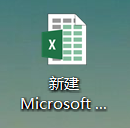
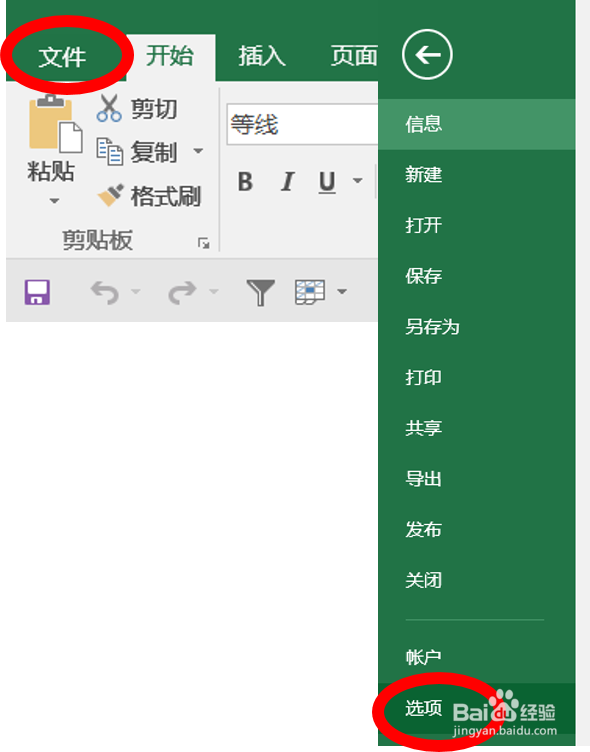
2、在Excel选项对话框中,点击“高级”,滚动鼠标找到“常规”条目下的“启动时打开此目录中的所有文件”,复制需要打开的文件夹路径并粘贴到启动时打开此目录中的所有文件”旁边的方框中。
在此例中需要打开的文件为”新建文件夹(2)”中的excel,如下图所示:
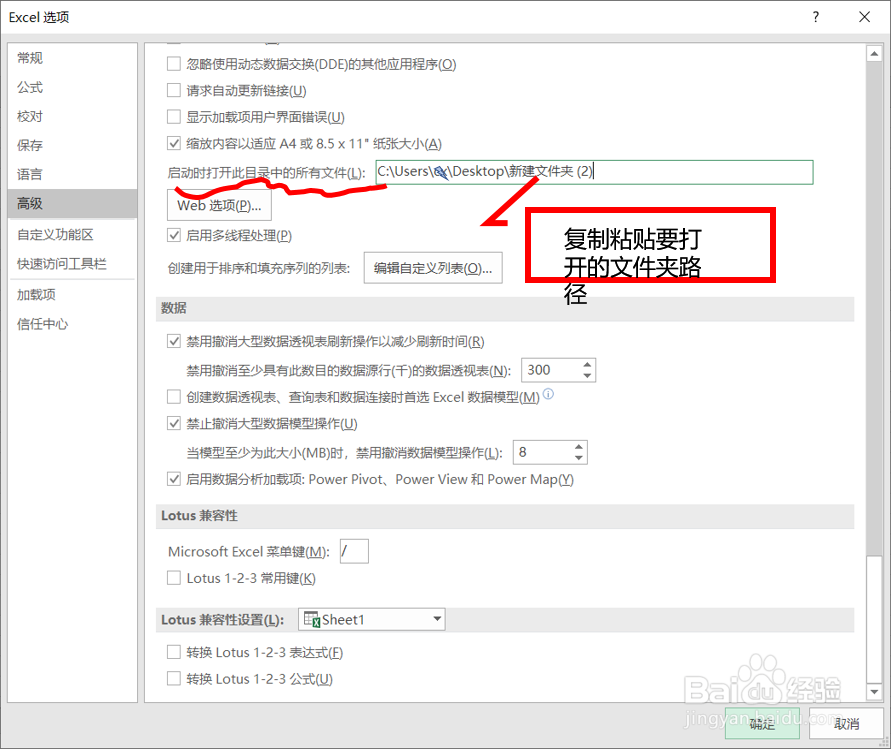
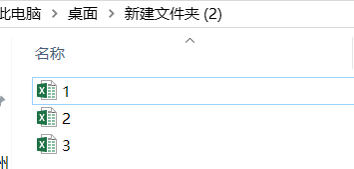
3、完成后,点击确定按钮。然后关闭所有excel文件,打开新建的excel文件,此时,需要打开的excel文件也会全部打开。
4、说明:此种方法可以打开多个文件,再不使用这些文件之后,记得回到Excel选项对话框中的“常规”条目下“启动时打开此目录中的所有文件”,将地址删除,否则每次启动excel都会打开这几个excel文件。
声明:本网站引用、摘录或转载内容仅供网站访问者交流或参考,不代表本站立场,如存在版权或非法内容,请联系站长删除,联系邮箱:site.kefu@qq.com。
阅读量:96
阅读量:112
阅读量:22
阅读量:142
阅读量:77